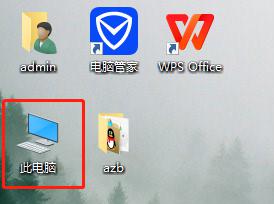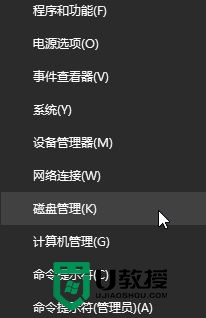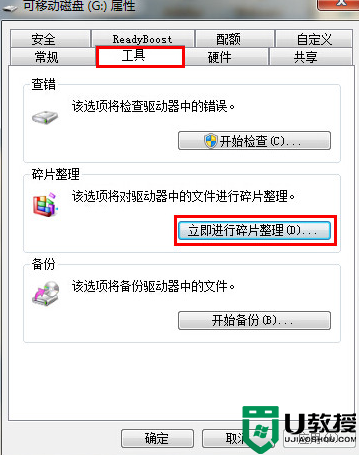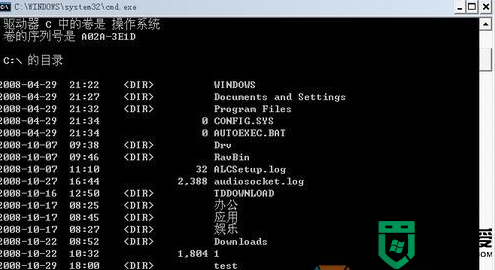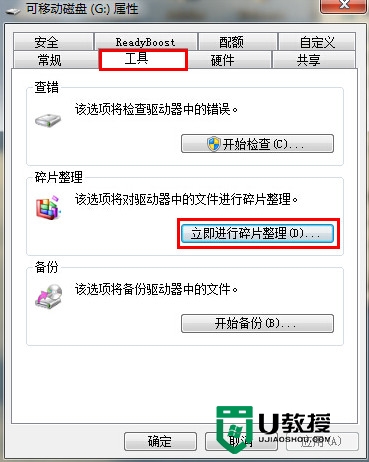电脑磁盘整理碎片怎么操作 详解整理电脑磁盘碎片的方法
时间:2022-07-16作者:mei
电脑磁盘用来存放软件、电影、游戏、音乐等,是一个重要的存储设备。当硬盘使用一年半载之后,就会产生较多的磁盘碎片,这些磁盘碎片会影戏读取速度,所以需要大家整理磁盘碎片,那么该怎么操作?现在就和大家详解处理方法。
具体方法如下:
1、点击开始菜单,在开始菜单中选择计算机;
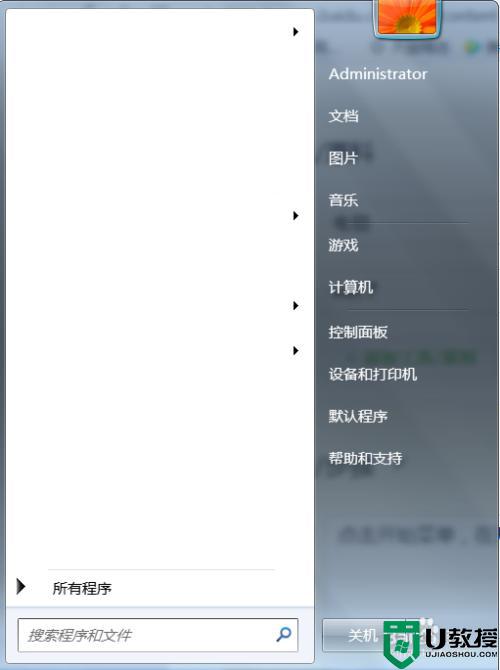
2、自动打开资源管理器,点击选择任一磁盘;
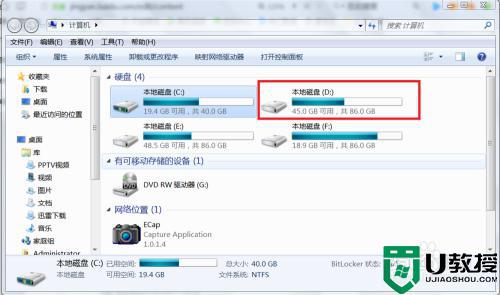
3、在右击菜单中选择属性;
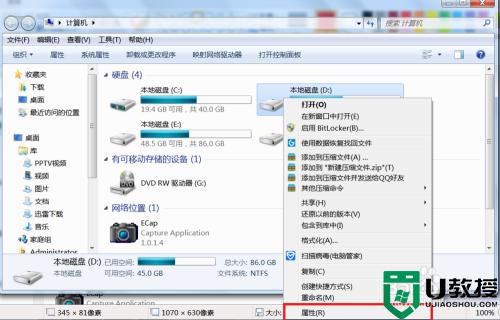
4、点击属性对话框中的“工具”选项卡;
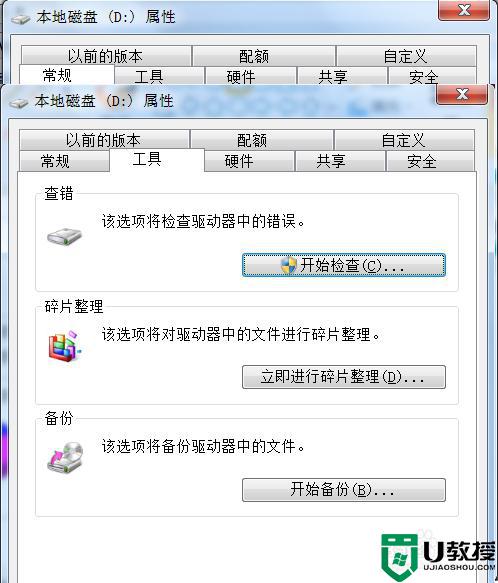
5、在工具选项卡中,点击“立即进行磁盘碎片整理”;
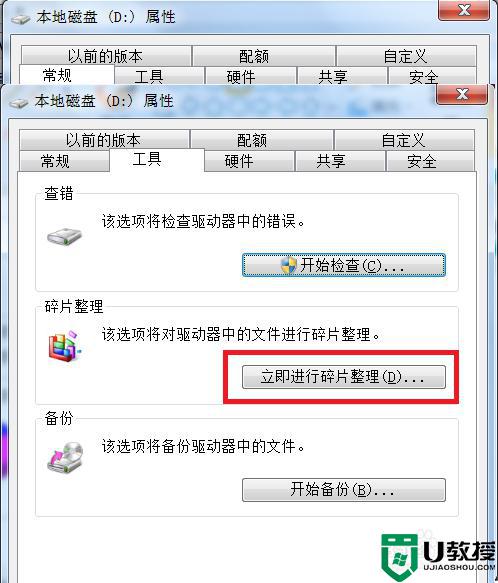
6、自动启动磁盘碎片整理程序;
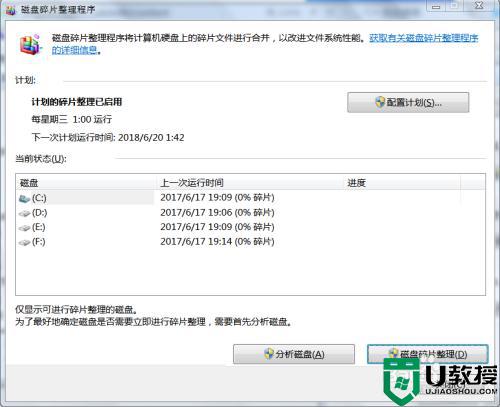
7、可以点击分析磁盘,整理程序立即对磁盘进行分析,并将检测出的碎片显示出来,但并不进行磁盘碎片的整理,需要自行选择;
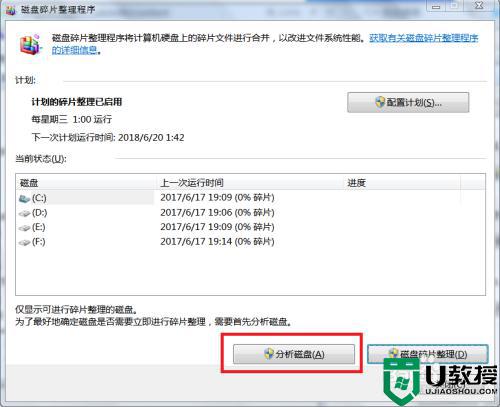
8、这里因为演示的是整理磁盘碎片的方法,我们点击磁盘碎片整理;
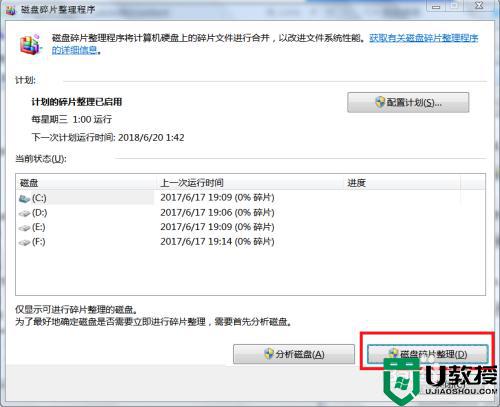
9、整理程序,立即对磁盘碎片进行整理,也是先分析磁盘再进行整理;
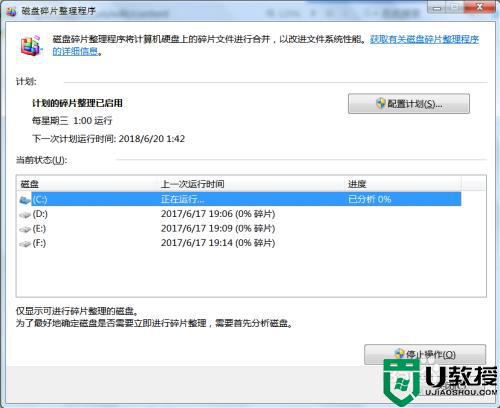
以上图文详解整理电脑磁盘碎片的方法,此操作简单易懂,即使电脑小白一看就明白,希望可以帮助到大家。